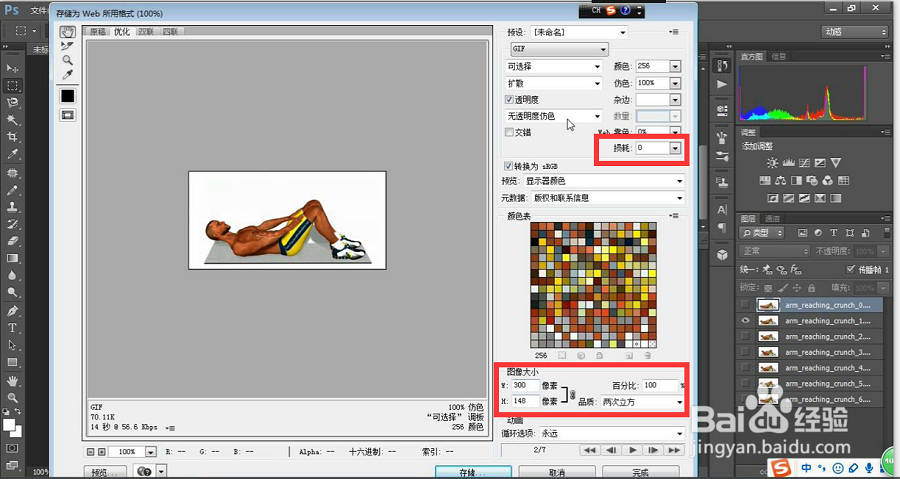1、将要制作成gif动态图的图片改成同样大小的尺寸,保存在同一个文件夹里,并按想制作成的动作顺序用序号命名好;
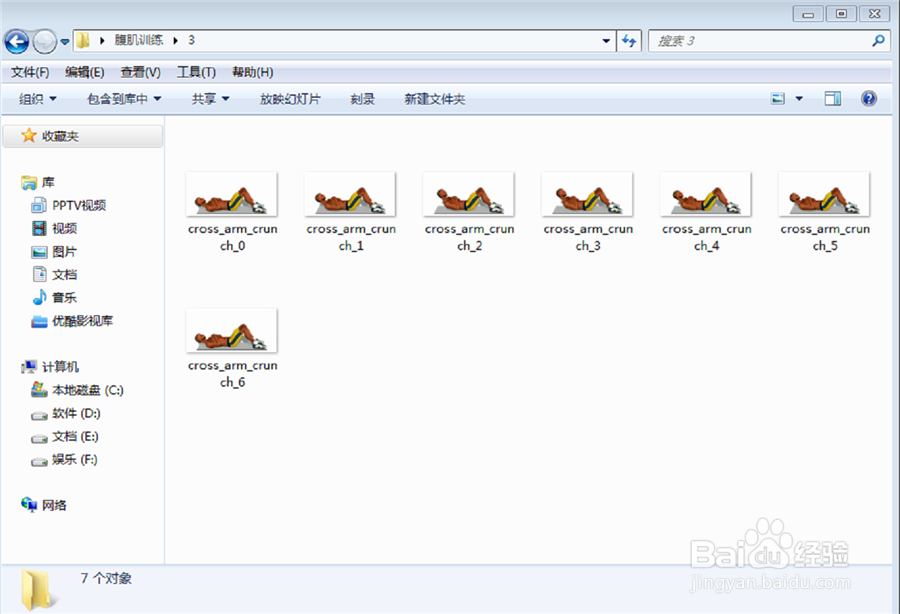
2、打开PS,“文件”-“脚本”-“将文件载入堆栈”;
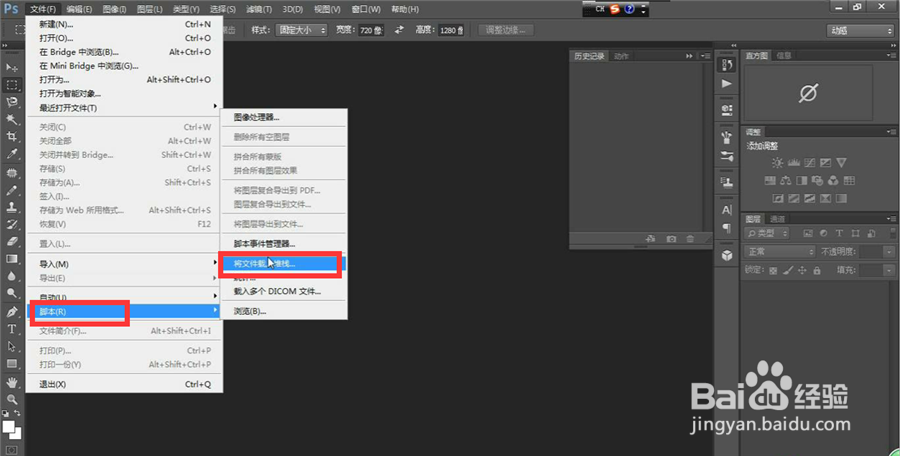
3、选择好文件夹里的图片,然后点“确定”,这里需要耐心等一下;

4、待图层生成完成后,勾选“窗口”里的“时间轴”。有些PS版本没有“时间轴”这一栏,显示的是“动画”,如果没有时间轴这一项,就选“窗口”-“动画”;
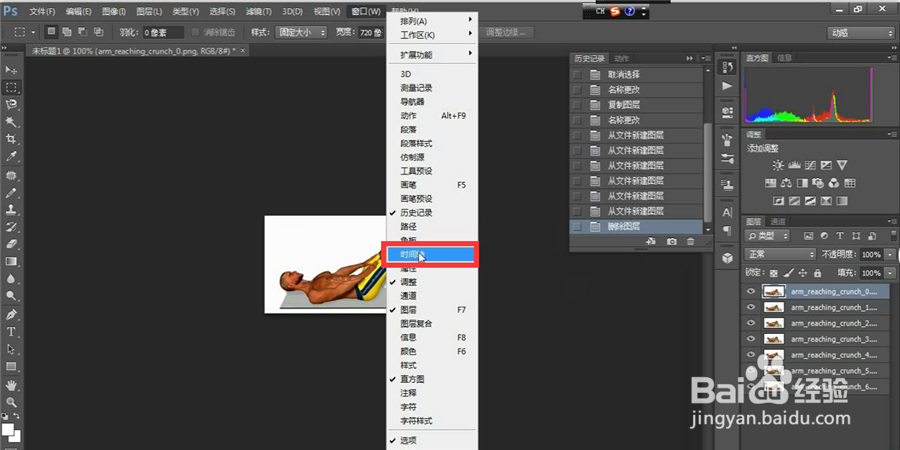
5、单击“创建帧动画”;
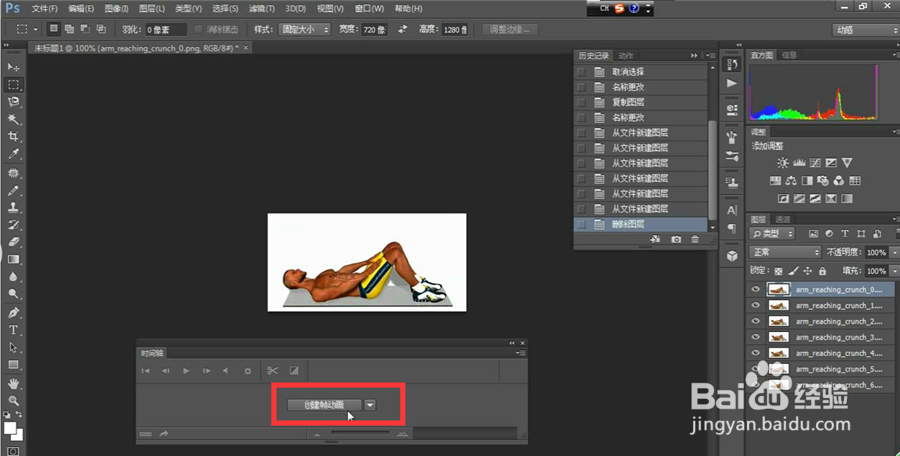
6、单击时间轴右上角的那个小菜单,在弹出的窗口选“从图层建立帧”;
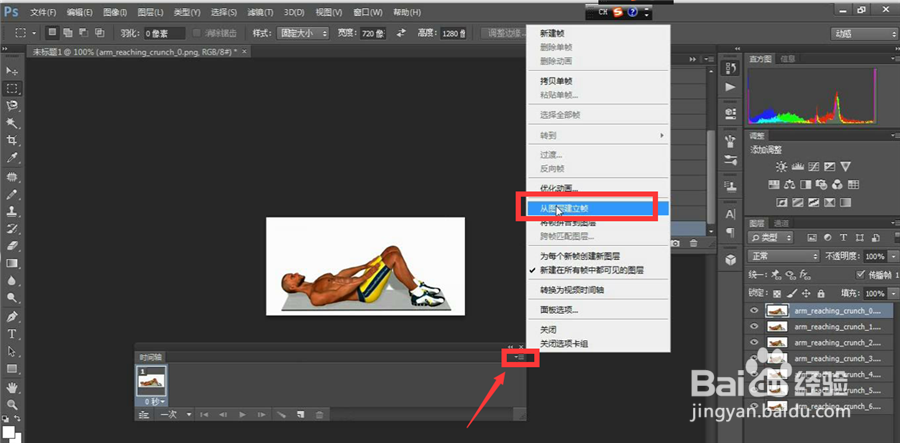
7、此时单击播放你会发现动作顺序是反过来的,所以我们要继续单击时间轴右上角的那个小菜单,在弹出的窗口选“反向帧”,这时的动作顺序就是我们需要的;

8、调节好每一帧的时间,想批量调节可以利用“shift”“ctrl”键;
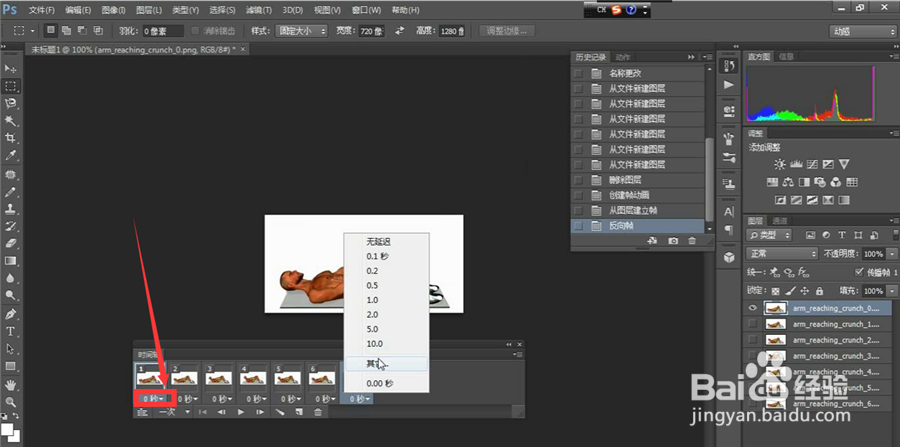
9、如果要让图片永远循环播放,我们这里选“永远”;

10、调节好各项后,打开“文件”-“存储为web所用格式”
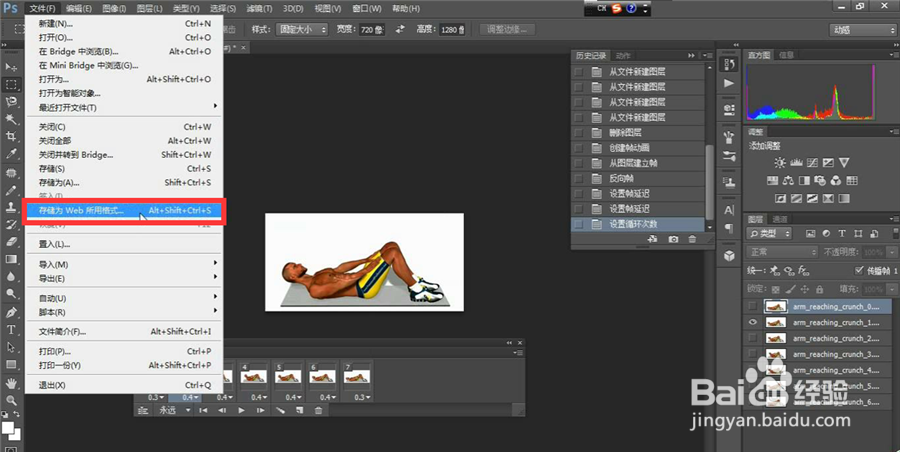
11、在弹出的窗口中选择“gif”点“存储”就OK了。
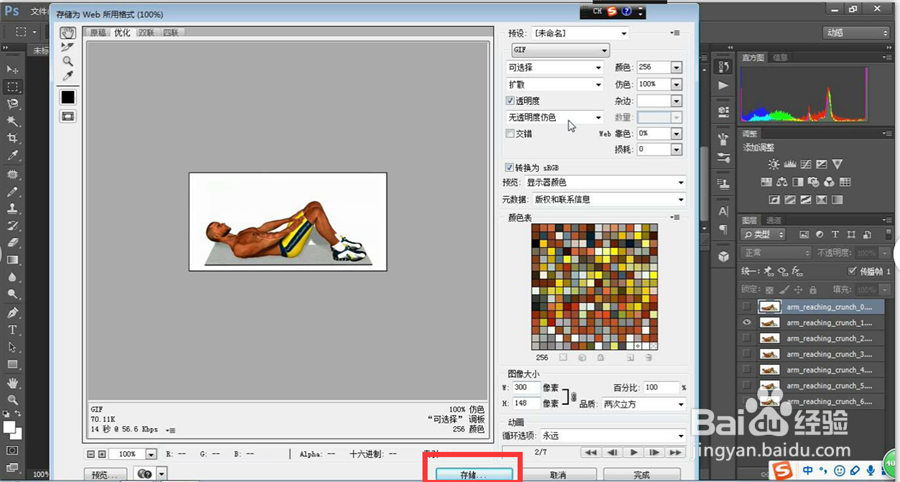
12、有些电脑配置低的可能会存储失败,如果存储失败,可以通过压缩想合成的图片大小或提高损耗或降低图片品质来存储。